近來很多Win7用戶反應,說自己的電腦一開機就會彈出浏覽器,而且還提示我需要登入,這是怎麼回事呢?自從安裝Win7系統後就出現這樣了,我都不知道怎麼辦好呢?下面就讓小編就給大家分享下Win7系統如何關閉開機自動打開浏覽器並提示登入的解決方法。
步驟如下:
1、按下“Win+R組合鍵”打開運行,在框中輸入“gpedit.msc”按下回車鍵打開“組策略編輯器”;
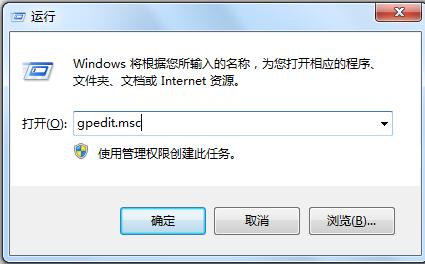
2、在“策略組”窗口中依次展開“計算機配置”-“管理模板”-“系統”-“Internet 通信管理”;
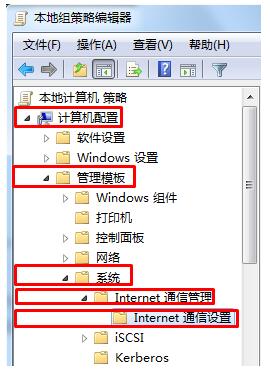
3、在右側雙擊打開“關閉Windows網絡鏈接狀態指示器的活動測試”,然後點擊“已啟用”,點擊應用並確定即可。
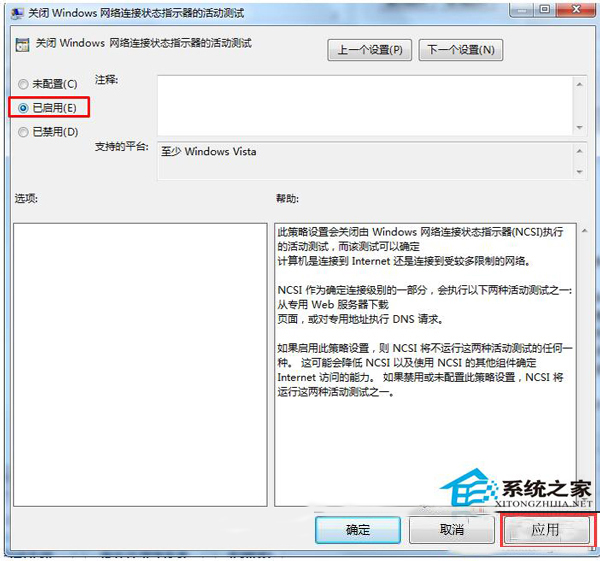
以上也就是小編能給大家分享的Win7系統如何關閉開機自動打開浏覽器並提示登入的解決方法。如果有出現這類問題的用戶可以按照上面步驟去操作,從而解決不必要的麻煩。